如何清除 Spotify 2025 年快取 Mac [快速提示]
當你通過聽幾首不同的歌曲時 Spotify,您將意識到您的可用空間正在迅速減少。 Spotify 將您的音樂曲目主要緩存在本地存儲文件中,以便您可以輕鬆訪問音樂,儘管需要從 Spotify 數據庫代替,儘管這會導致您的硬盤驅動器很容易加載。
如果您現在處於這種情況,我們將向您展示如何 明確 Spotify 緩存 Mac,最好刪除這些快取數據,以騰出更多儲存空間。 希望幫助您的設備順利運行,尤其是在您尚未刪除的情況下 Spotify 將 Mac 快取更長時間。 就目前而言, Spotify Web應用程式並沒有真正提供清除方法 Spotify Mac 上的緩存。
提示: 如果您想了解如何清除 Spotify Windows/Android/iPhone 上的緩存,繼續閱讀: 如何清除 Spotify 2024 年在您的設備上緩存
文章內容 第 1 部分. 我可以刪除嗎 Spotify 在 Mac 上緩存?第 2 部分。 如何清除 Spotify 快取Mac? 第 3 部分。獎勵:下載 Spotify 音樂到計算機以供離線收聽 第四部分 清算常見問題解答 Spotify 緩存 Mac部分5。 概要
第 1 部分. 我可以刪除嗎 Spotify 在 Mac 上緩存?
在教你如何清除之前 Spotify 快取Mac,我們將討論是否可以刪除 Spotify 快取. 幸運的是,你可以清除 Spotify Mac 甚至 Windows 上的快取。 清算 Spotify 數據其實很簡單。 但有時,很難找到。 那麼,我們將教您如何刪除 Spotify 緩存 Mac。
您可能還會發現,當您沒有執行任何新操作時,您的磁碟就會被填滿。 這是因為 Spotify 在您的裝置上快取文件,使您的軟體能夠更輕鬆地運行。 儘管這很有幫助,但如果您的儲存空間仍然不足,則可能會出現問題。
任何時候你通過播放音樂 Spotify,應用程序會為您的計算機保留整個數據庫中的記錄。 通過使用所有這些, Spotify 可能會立即從儲存空間參與相同的音樂,而不是僅僅透過資料庫連結和播放它。 這確實是您需要偶爾開始清理電腦快取空間的原因。
如果我清除會發生什麼 Spotify 緩存?
- 一旦你清除 Spotify 緩存開啟 免費下載,您的系統可能毫無疑問有任何未使用的臨時文件夾通過生成 Spotify.
- 此外,即使您是 Spotify 也沒有保存曲目 離線播放,某些資料夾不會受到重大影響。
- 重要的是,清算 Spotify 快取可以幫助解決許多問題,例如凍結、變慢,甚至音樂無法啟動。 清除快取將為您提供 Spotify 應用程式一個新的開始。
在下一部分中,我們將前往詳細的步驟來清除 Spotify Mac 上的緩存。
第 2 部分。 如何清除 Spotify 快取Mac?
刪除或清除的方法 Spotify 高速緩存 Mac 有點特殊,並且與 Mobile 或 MacBook 很常見。 但我們已經盡力最大限度地減少了這些措施。
主要有兩種清除方法 Spotify Mac 上的緩存。 你可以選擇任何你認為合理或容易的方法。
重設 Spotify Mac 上的快取:方法 1
1. 你應該啟動 Spotify Mac 上的應用程序。
2.然後按邊緣的向下按鈕並選擇 設定.
3. 捲動至底部幾條,按 顯示高級設置,然後找到離線歌曲儲存。

4.你可以看到你的歷史 Spotify 在此緩存數據。 然後,直接進入該目錄並從您的 MacBook 中刪除數據。
重設 Spotify Mac 上的快取:方法 2
當您發現從 Spotify 預設目錄,您可以確定所有這些檔案的外觀並將它們移動到您認為方便的目錄中。 這很容易清除 Spotify 緩存 Mac。
1.按離線音樂數據下方的切換區域。
2。 然後 選擇目錄 無論您要將某些文件移動到何處,然後按 OK 按鈕。
3. 更新場地後, Spotify 可能會通知您重新啟動軟件以進行所需的改進。
4. 當應用程序正常啟動時,您可以注意到緩存數據的路徑是如何更新的。 然後移動到目錄並清除 Spotify Mac 上的緩存。
如果您使用的是 Mac 設備,您應該能夠更好地整合個人 MacBook 上出現的任何變量。
1.如果你想清除 Spotify 在 Mac 上緩存,然後完全確定您清除了所有信息以及以下內容:“/Users/*USERNAME*/Library/Caches/com.spotify.客戶端/存儲/。”
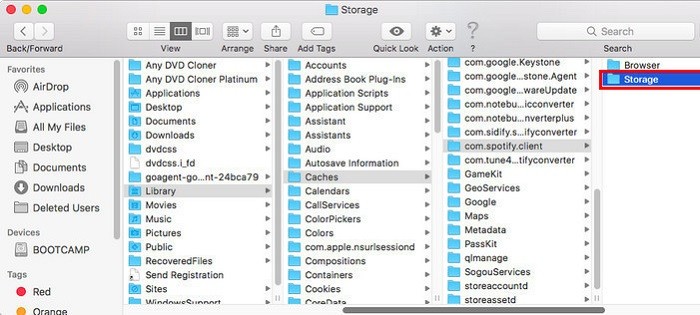
2. 嘗試刪除“本地內容」資料庫,但在另一側,可以簡單地透過前往「~/Library/Application Support/Spotify/watch-sources.bnk。”當刪除這條路徑上的所有信息時,這些緩存也可以被刪除。
第 3 部分。獎勵:下載 Spotify 音樂到計算機以供離線收聽
正如我們上面提到的,要清除 Spotify 快取可以減輕Mac的壓力 Spotify 伺服器. 這也是一個很好的方法 Spotify 以防止使用者離開其儲存空間。 此外,它只允許付費用戶下載歌曲以供離線收聽。 但對於音樂迷來說,沒有比隨時隨地連結音樂更容易探索歌曲的機會了。
好消息是有多種連線選項 Spotify 離線無需付費,這就是我們要討論的。 不是幾乎每個人都會經歷 Spotify的離線功能,因為它僅限於付費訂閱者。 有限的用戶僅限於收聽 Spotify 數字材料。 就是這樣 TunesFun Spotify Music Converter 正在努力渡過難關。 這允許兩者 Spotify 訂閱者流式傳輸歌曲和播放。
你會附加到所有 Spotify 流式傳輸時離線播放歌曲,通常而不是使用 Spotify 高級版。 Spotify 高級版始終幫助用戶在 3 個獨立的網絡瀏覽器上收聽音樂。 基於多種數字版權管理保護,您只能通過使用 Spotify 程序。
然而,根據 TunesFun Spotify Music Converter,您已經可以轉移任何 Spotify 經典歌曲並編譯為 MP3、AAC、FLAC 檔案並離線收聽歌曲並在戶外欣賞。 點擊此處立即免費試用!
請依照以下步驟進行下載 Spotify 離線收聽的歌曲:
步驟1.下載並安裝 TunesFun Spotify Music Converter 在Mac上。
步驟 2. 啟動並開啟它。
步驟 3. 添加 Spotify 您想要離線收聽的歌曲的檔案。

步驟 4. 選擇您想要的文件格式。

步驟 5. 點選應用程式顯示器右側的轉換按鈕立即開始轉換。

步驟 6. 轉換完成後確認並儲存到您的裝置上。
第四部分 清算常見問題解答 Spotify 緩存 Mac
Q1. 我可以改變嗎 Spotify 快取位置又如何更改?
是的。 你可以改變 Spotify 緩存位置。
- 你可以去 Spotify Mac上的應用程序。
- 然後導航到“設定”部分並點擊“顯示高級設置'.
- 然後點擊'換地點”在“離線歌曲儲存”部分。
- 最後你可以選擇你想要儲存的位置 Spotify 快取檔案。
Q2。 清除是否安全 Spotify Mac 上的快取?
是的。 您可以隨時刪除快取檔案以釋放 Mac 上的空間。 不會影響本機的功能 Spotify 應用程序,也不會刪除您的 Spotify 帳戶。
部分5。 概要
現在,從本文中,您將了解如何清除 Spotify 快取 Mac 以釋放 Mac 裝置上的空間。 閱讀我們的相關文章,以了解您也可以清除的其他提示 Spotify Windows、Android 或 iPhone 裝置上的快取。
另外,你可以使用 TunesFun Spotify Music Converter 去下載 Spotify 歌曲傳輸到本地設備,隨時隨地離線收聽,不受限制。 這樣您還可以節省設備上的儲存空間。
發表評論